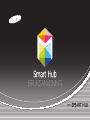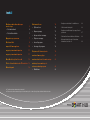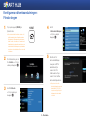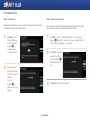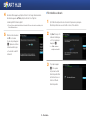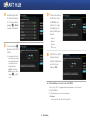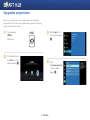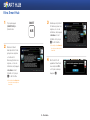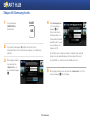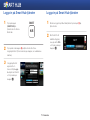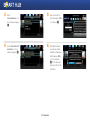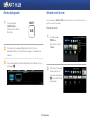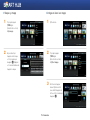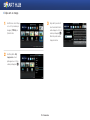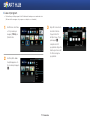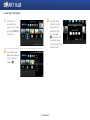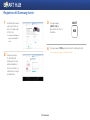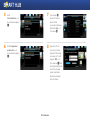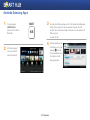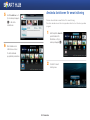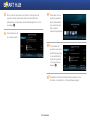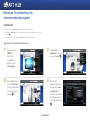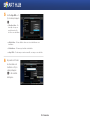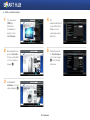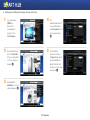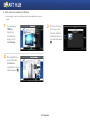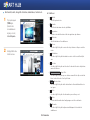BRUKSANVISNING

K
Ko
nf
ig
g
urera
n
nä
tver
k
ks
ansl
u
ut
ning
e
en
:
F
Fö
rs
ta
a
stegen 3
• För kabelnätverk 4
• För trådlösa nätverk 5
U
Up
pg
r
a
dera progr
a
m
vara
n
n
7
K
Kö
ra
S
S
mart
H
H
ub 9
S
Sk
ap
a
ditt S
a
am
su
ng
g
-kon
to
o
10
L
Lo
gg
a
in på
S
Sm
art
H
Hu
b-tj
ä
än
st
en
n
11
L
Lo
gg
a
in på
S
Sm
art
H
Hu
b-tj
ä
än
st
en
n
11
Å
Åt
erst
ä
äl
la e
tt
t
bortg
l
ö
mt l
ö
s
enor
d
d
12
T
Ta
bor
t
t
ett
Sm
m
art Hu
b
b-
kont
o
o
från
T
T
V-kont
o
ol
istan
12
Ä
Än
dra bakg
ru
u
nd 14
A
Ar
be
ta
a
med
i
i
koner 14
• Flytta en ikon 14
• Skapa ny mapp 15
• Infoga en ikon i en mapp 15
• Döpa om en mapp 16
• Låsa ett program 17
• Låsa upp ett program 18
R
Re
gi
st
t
rera d
i
t
t Sa
m
s
ung-
k
ko
nto 19
A
An
vä
n
d
a Sa
m
ms
ung Apps 21
A
An
vä
n
d
a fu
n
k
tion
en
n
för s
m
ma
rt s
ö
ök
ni
ng
22
E
En
kla
t
ti
ps f
ör
r
anv
än
n
dning och
r
re
ko
m
m
en
de
e
rade
p
p
rogr
am
m
24
• Webbläsare 24
- Konfigurera startsidan för webbläsaren 24
- Ställa in markörhastighet 26
- Konfigurera inställningar för popup-fönster
på Internet 27
- Växla mellan flera webbläsare i Windows 28
- Gå framåt, bakåt, återgå till startsidan,
bokmärken, historik etc. 29
I
n
n
n
n
n
e
e
e
h
h
å
å
l
l
l
l
Funktionerna kan variera med spelarmodell.
Bilderna i den här bruksanvisningen är i beskrivande syfte och kan skilja sig från produktens faktiska utseende.

3 - Svenska
Konfigurera nätverksanslutningen:
Första stegen
1
Tryck på knappen [HOME] på
fjärrkontrollen.
※ Om du har ett trådlöst nätverk ska du se till
att åtkomstpunkten du vill ansluta spelaren
till är påslaget. Åtkomstpunkten kan vara en
trådlös router, ett modem etc. Om du har ett
kabelnätverk ska du ansluta ena änden av en
nätverkskabel till nätverksporten på baksidan
av spelaren och andra änden till en router eller
ett modem.
2
På startskärmen går du
till <Inställn.> och tryck
sedan på knappen
e
.
3
Gå till <Nätverk>
och tryck sedan på
knappen
e
.
4
Gå till
<Nätverksinställningar>
och tryck sedan på
knappen
e
.
5
När fönstret för
nätverksinställningar
visas går du till "För
kabelnätverk" på
sidan 4 eller "För
trådlösa nätverk" på
sidan 5 för att slutföra
nätverkskonfigurationen.
※ Din spelare stöder olika
nätverkskonfigurationsmetoder
(kabel/trådlöst, WPS (PBC))
som gör det möjligt för dig att
konfigurera nätverket snabbt
och enkelt.
HOME

4 - Svenska
❙
För kabelnätverk
Kabel – Automatiskt
Använd den automatiska processen om nätverket inte kräver en fast IP-adress.
De flesta nätverk kräver inte en fast IP-adress.
1
Välj Start i menyn för
nätverksinställningar
och tryck sedan på
knappen
e
.
✎
<Start> markeras
vanligtvis automatiskt.
2
Spelaren verifierar
nätverksanslutningen
och ansluter sedan till
nätverket.
Tryck på
knappen
e
när
nätverksanslutningen
fungerar.
Kabel – Manuell konfiguration
Om du har en fast IP-adress eller den automatiska inställningen inte fungerar
måste du ställa in värdena för nätverksinställningen manuellt.
1
Välj <Start> i menyn för nätverksinställningar och tryck sedan på
knappen
e
. Skärmen för nätverksstatus öppnas. Spelaren försöker
verifiera nätverksanslutningen och misslyckas.
2
Välj <IP-inst.> till höger
på skärmen och tryck
sedan på knappen
e
.
IP-inställningsskärmen
visas.
3
Välj IP-läge och ställ in det på manuellt.

5 - Svenska
4
Använd sifferknapparna på fjärrkontrollen för att ange nätverksvärden.
Använd knapparna ▲▼◄► på fjärrkontrollen för att gå från
inmatningsfält till inmatningsfält.
✎
Du kan få dessa värden från din Internet-leverantör. Du kan också visa dessa värden på de
flesta Windows-datorer.
5
När du är klar markerar
du OK och sedan
trycker du på knappen
e
. Spelaren verifierar
nätverksanslutningen
och ansluter sedan till
nätverket.
❙
För trådlösa nätverk
1
Se till att åtkomstpunkten du vill ansluta till spelaren är påslagen.
Åtkomstpunkten kan vara en trådlös router, ett modem etc.
2
Välj Start i menyn för
nätverksinställningar
och tryck sedan på
knappen
e
.
✎
<Start> markeras
vanligtvis automatiskt.
3
Tryck på knappen
e
. Din spelare
börjar skanna efter
åtkomstpunkter. När
det är klart visas en
lista över hittade
åtkomstpunkter.

6 - Svenska
4
Gå till åtkomstpunkten
du vill ansluta spelaren
till och tryck sedan på
knappen
e
. <Nästa>
markeras automatiskt.
5
Tryck på knappen
e
.
Spelaren ansluter till ditt
nätverk.
✎
Om nätverket har fönstret
Ange säkerhetsnyckel visas
det. Använd tangentbordet
för att skriva in nyckeln.
Använd knapparna
▲▼◄► för att välja
Nästa och tryck sedan på
knappen
e
och gå till
steg 6.
5
-1
Om du vill använda en
fast IP-adress väljer
du <IP-inst.> på
skärmen och sedan
de obligatoriska IP-
adressinställningarna
manuellt.
- IP-adress
- Nätmask
- Gateway
- DNS-server
6
Efter att du har slutfört
konfigureringen av
nätverksinställningarna
ska du trycka på
knappen <OK>.
✔
Vid användning av en enhet som stöder WPS
1. Utför steg 1 till 5 i "Konfigurera nätverksanslutningen: Första stegen"
2. Välj “WPS(PBC)”.
3. Följ instruktionerna som visas på skärmen.
✎
Noteringar
- Enheter som stöder WPS har en WPS-knapp (PBC).

7 - Svenska
Uppgradera programvaran
Samsung gör med jämna mellanrum uppdateringar av den tillgängliga
programvaran. För att installera den uppdaterade programvaran på spelaren
ska du följa instruktionerna nedan.
1
Tryck på knappen
[HOME] på
fjärrkontrollen.
HOME
2
På startskärmen går du
till <Inställn.> och tryck
sedan på knappen
e
.
3
Gå till <Support> och
tryck sedan på knappen
e
.
4
Gå till
<Programuppgradering>
och tryck sedan på
knappen
e
.

8 - Svenska
5
Programvaran som
behöver uppgraderas
söks och installeras
automatiskt.
6
Uppgraderingsfönstret kan variera från varje metod.
7
Andra program uppgraderas automatiskt när de körs.

9 - Svenska
Köra Smart Hub
1
Tryck på knappen
[SMART HUB] på
fjärrkontrollen.
SMART
HUB
2
När du kör Smart
Hub-tjänsten för första
gången visas reglerna
och villkoren för
Samsung-tjänsten. Läs
reglerna, och om du
instämmer, välj knappen
<Godkänn> för att
fortsätta och tryck på
e
för att fortsätta.
※ Om du väljer <Godkänn inte>
kan du inte använda tjänsten
Smart Hub.
3
Sekretesspolicyfönstret
för Samsung visas. Läs
reglerna, och om du
instämmer, välj knappen
<Godkänn> för att
fortsätta och tryck på
e
för att fortsätta.
※ Om du väljer <Godkänn inte>
kan du inte använda tjänsten
Smart Hub.
4
När fönstret för att
uppdatera Smart Hub
visas väljer du <OK>
och trycker sedan på
knappen
e
.

10 - Svenska
Skapa ditt Samsung-konto
1
Tryck på knappen
[SMART HUB] på
fjärrkontrollen.
SMART
HUB
2
Tryck på den röda knappen
a
på fjärrkontrollen för att visa
inloggningsfönstret. (För en beskrivning av knappen, se nederdelen av
skärmen).
3
När inloggningsskärmen
visas igen väljer du
<Skapa konto> och
tryck sedan på knappen
e
.
4
Gå till Samsung-konto
och tryck sedan på
knappen e. Ett
fönster visas med en
inmatningsskärm och
ett tangentbord. Använd
tangentbordet och ange
en e-postadress som
fungerar som ID.
Kontot måste vara en giltig e-postadress i följande format: sample@
sample.com eller [email protected]. Ange sedan ett lösenord i
lösenordsfältet och samma lösenord i Bekräfta lösenord.
5
När inloggningsskärmen visas igen väljer du <Skapa konto> och tryck
sedan på knappen
e
. Kontot skapas.

11 - Svenska
Logga in på Smart Hub-tjänsten
1
Tryck på knappen
[SMART HUB] på
fjärrkontrollen för att köra
Smart Hub.
SMART
HUB
2
Tryck på den röda knappen
a
på fjärrkontrollen för att visa
inloggningsfönstret. (För en beskrivning av knappen, se nederdelen av
skärmen).
3
I inloggningsfönstret
anger du ID och
lösenord. Välj <Logga
in> längst ned i fönstret
och tryck sedan på
knappen
e
.
Logga in på Smart Hub-tjänsten
1
När du har loggat in på Smart Hub-tjänsten trycker du på
a
på
fjärrkontrollen.
2
När fönstret för att
bekräfta utloggning
visas går du till <OK>
och trycker sedan på
knappen
e
.

12 - Svenska
Återställa ett bortglömt lösenord
Om du glömmer bort ditt lösenord ska du följa instruktionerna nedan.
1
Ange kontot
(e-postadressen) för
lösenordet du har glömt
bort, gå till <Återställ
lösenord> och tryck
sedan på knappen
e
.
2
Ett bekräftelsefönster
visas med informationen
att guiden skickas till
e-postadressen (kontot)
du har angett. Gå till
<OK> och tryck sedan
på knappen
e
.
3
Följ guiden för att återställa lösenordet.
Ta bort ett Smart Hub-konto från TV-
kontolistan
1
Tryck på knappen
[SMART HUB] på
fjärrkontrollen för att köra
Smart Hub.
SMART
HUB
2
Tryck på knappen [TOOLS] på fjärrkontrollen för att visa
inställningsfönstret.
※ För en beskrivning av knappen, se nederdelen av skärmen.

13 - Svenska
3
Gå till
<Kontohanterare> och
tryck sedan på knappen
e
.
4
Gå till <Ta bort från TV-
kontolista> och tryck
sedan på knappen
e
.
5
Ange lösenordet och
tryck på knappen <OK>
och sedan på
e
.
6
Ett bekräftelsefönster
visas där du ombeds
bekräfta borttagningen.
Gå till knappen <OK>
och tryck sedan på
e
för att radera det
aktuella kontot från TV-
kontolistan.

14 - Svenska
Ändra bakgrund
1
Tryck på knappen
[SMART HUB] på
fjärrkontrollen för att köra
Smart Hub.
SMART
HUB
2
Tryck på den gröna knappen
b
på fjärrkontrollen för att visa
bakgrundsfönstret. (För en beskrivning av knappen, se nederdelen av
skärmen).
3
Du kan ändra bakgrund. Gå till ändringssättet du vill använda och tryck
på knappen
e
.
Arbeta med ikoner
Tryck på knappen [SMART HUB] på fjärrkontrollen för att köra Smart Hub och
gå till ikonen du vill använda.
❙
Flytta en ikon
1
Tryck på knappen
[TOOLS] på
fjärrkontrollen och välj
<Flytta>.
2
Flytta ikonen till den plats
där du vill ha den och
tryck sedan på knappen
e
. Ikonen flyttas till den
valda platsen.

15 - Svenska
❙
Skapa ny mapp
1
Tryck på knappen
[TOOLS] på
fjärrkontrollen och välj
<Ny mapp>.
2
Ange namnet på
mappen du vill skapa
och tryck sedan på
knappen
e
. Mappen
och överensstämmande
mappikon skapas.
❙
Infoga en ikon i en mapp
1
Flytta ikonen.
2
Tryck på knappen
[TOOLS] på
fjärrkontrollen och välj
<Flytta t. mapp>.
3
En lista över mappar
du kan flytta ikonen för
visas. Gå till mappen du
vill ha och tryck sedan på
knappen
e
.

16 - Svenska
❙
Döpa om en mapp
1
Gå till ikonen du vill döpa
om och tryck sedan på
knappen [TOOLS] på
fjärrkontrollen.
2
Gå till objektet <Byt
mappnamn> med
pilknapparna och tryck
sedan på knappen
e
.
3
Ange det nya namnet
du vill använda för den
valda mappen och tryck
sedan på knappen
e
.
Namnet på den valda
mappen ändras.

17 - Svenska
❙
Låsa ett program
• Du kan låsa specifika program för att förhindra att andra personer använder dem.
(Du kan inte låsa mappar och program som erbjuds som standard.)
1
Gå till ikonen du vill låsa
och tryck sedan på
knappen [TOOLS] på
fjärrkontrollen.
2
Gå till objektet <Lås>
med pilknapparna och
tryck sedan på knappen
e
.
3
Ange ett lösenord som
innehåller 4 tecken.
Popup-fönstret för
låst tjänst visas. Tryck
på knappen
e
.
Låssymbolen intill
programmet stängs. Du
måste ange lösenordet
för att kunna öppna
programmet.

18 - Svenska
❙
Låsa upp ett program
1
Gå till ikonen för
programmet du vill
öppna och tryck sedan
på knappen [TOOLS] på
fjärrkontrollen.
2
Gå till objektet <Lås
upp> med pilknapparna
och tryck sedan på
knappen
e
.
3
Ange det korrekta
4-siffriga lösenordet.
Popup-fönstret för
upplåst tjänst visas.
Tryck på knappen
e
. Låssymbolen intill
programmet öppnas.
För att låsa igen följer du
stegen på sidan 17.

19 - Svenska
Registrera ditt Samsung-konto
1
Gå till sidan http://www.
samsung.com/ från en
dator och skapa sedan
ett nytt konto.
✎
Innehållet på startsidan kan
variera från ett land till ett
annat.
2
Du behöver pengar
för att installera ett
betalprogram. Du kan
betala med betalkort.
(För mer information, se
instruktionerna som ges
på webbsidan.)
3
Tryck på knappen
[SMART HUB] på
fjärrkontrollen för att köra
Smart Hub.
SMART
HUB
4
Tryck på knappen [TOOLS] på fjärrkontrollen för inställningsfönstret.
※ För en beskrivning av knappen, se nederdelen av skärmen.

20 - Svenska
5
Gå till
<Kontohanterare> och
tryck sedan på knappen
e
.
6
Gå till <Koppla med
andra konton> och
tryck sedan på knappen
e
.
7
Tryck på knappen
e
på objektet för Samsung
Apps för att ändra
prenumerationsinställningarna.
Välj alternativet <Reg.> och
tryck sedan på
e
.
8
Ange konto-ID och
lösenord som du har
skapat på "http://www.
samsung.com/", gå till
knappen <OK> och
tryck sedan på
e
. När
den registrerade tjänsten
körs blir du inloggad
på den registrerade
tjänsten med angiven
kontoinformation.
Sidan laddas...
Sidan laddas...
Sidan laddas...
Sidan laddas...
Sidan laddas...
Sidan laddas...
Sidan laddas...
Sidan laddas...
Sidan laddas...
-
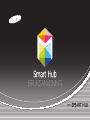 1
1
-
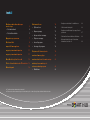 2
2
-
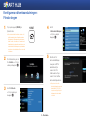 3
3
-
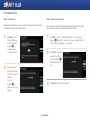 4
4
-
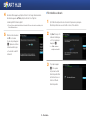 5
5
-
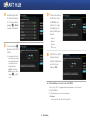 6
6
-
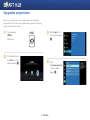 7
7
-
 8
8
-
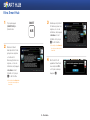 9
9
-
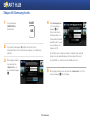 10
10
-
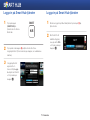 11
11
-
 12
12
-
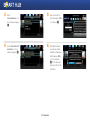 13
13
-
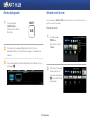 14
14
-
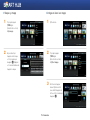 15
15
-
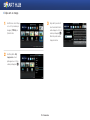 16
16
-
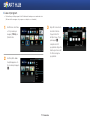 17
17
-
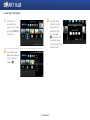 18
18
-
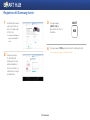 19
19
-
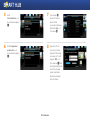 20
20
-
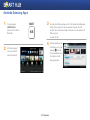 21
21
-
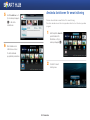 22
22
-
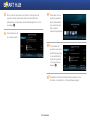 23
23
-
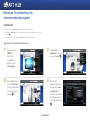 24
24
-
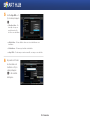 25
25
-
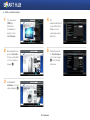 26
26
-
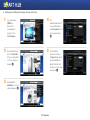 27
27
-
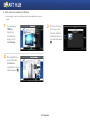 28
28
-
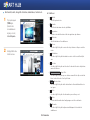 29
29
Samsung STB-E7900S Användarmanual
- Typ
- Användarmanual
- Denna manual är också lämplig för
Relaterade papper
-
Samsung BD-ES5000 Användarmanual
-
Samsung UE46D8000YQ Bruksanvisning
-
Samsung UE46D6325SS Bruksanvisning
-
Samsung UE46D6505 Användarguide
-
Samsung UE48H6875SU Bruksanvisning
-
Samsung UE48H6655ST Bruksanvisning
-
Samsung BD-J7500 Bruksanvisning
-
Samsung UE65HU8505Q Bruksanvisning
-
Samsung UE55HU7505T Bruksanvisning